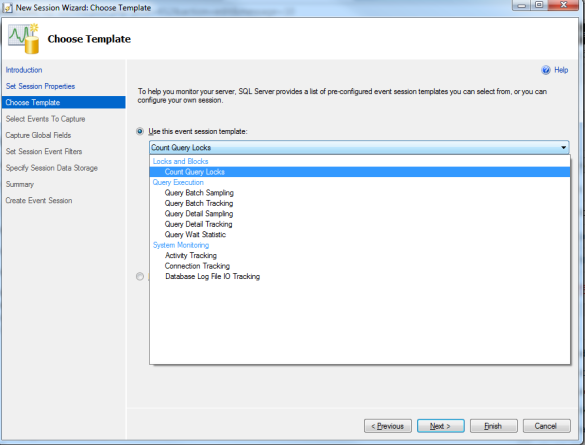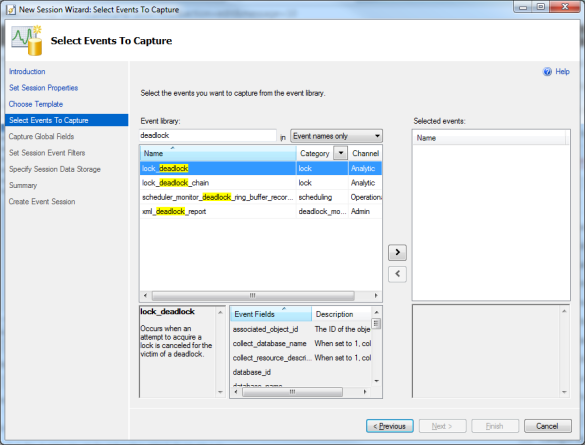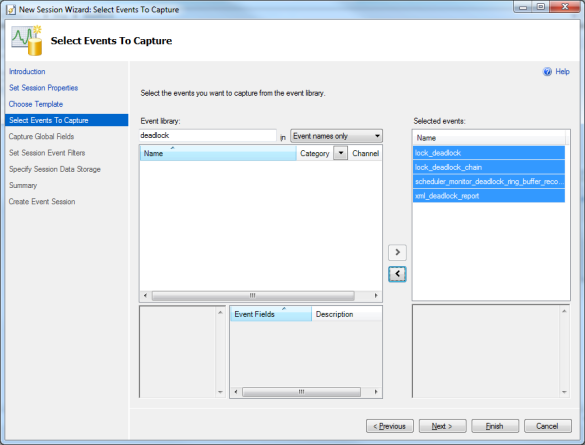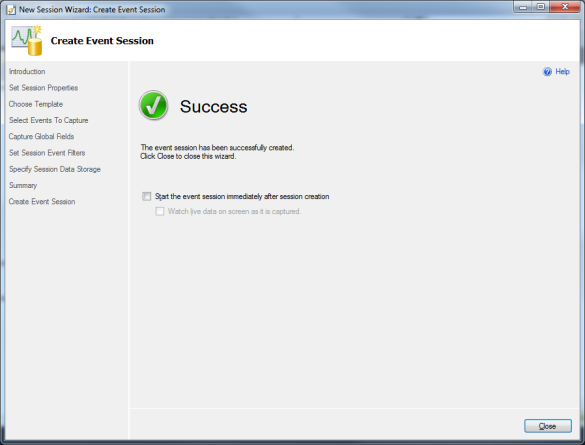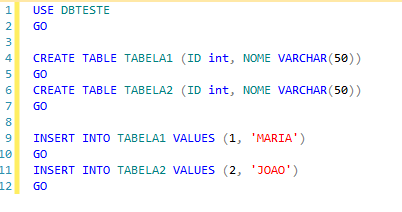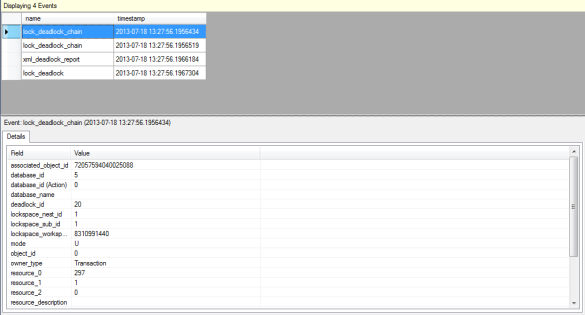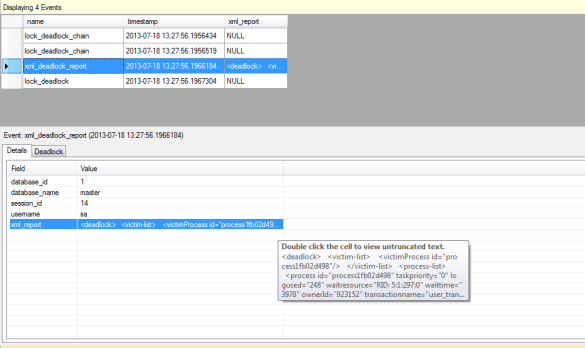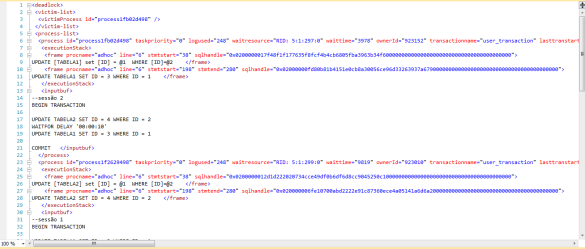Neste post vou demonstrar um pouco as opções de retorno de consulta no formato XML.
Comando: FOR XML
Parâmetros:
- AUTO
- RAW
- PATH
- EXPLICIT
Abaixo alguns exemplos:
- FOR XML AUTO

Retorno:

- FOR XML AUTO, ELEMENTS

Retorno:
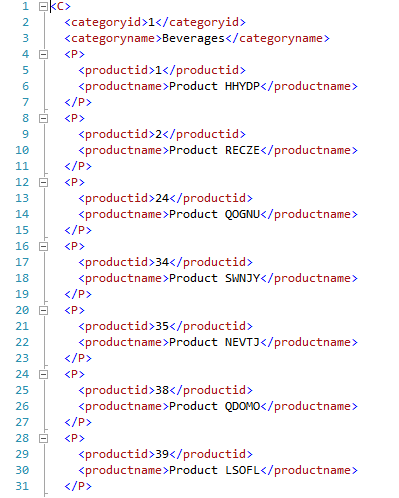
- FOR XML RAW

Retorno:

- FOR XML RAW, ELEMENTS

Retorno:

- FOR XML PATH

Retorno:

- FOR XML EXPLICIT

Retorno:

Até mais!!!